Данное обозначение разъема можно встретить на материнских платах MSI. Этот разъем предназначен для подключения кнопок и индикаторов передней панели системного блока. Это кнопки включения и перезагрузки, а также индикаторы включения компьютера и активности жесткого диска.
У других производителей материнских плат, например Asus, этот разъем подписан как f_panel или front_panel.
Распиновка jfp1
Контакты jfp1 могут быть подписанными и не подписанными.
неподписанные контакты разъема jfp1
Для второго случая приводим схему распиновки, благодаря которой вы сможете правильно подключить фишки power_led, HDD_led, power_sw и reset_sw, идущие от передней панели системного блока.
Распиновка jfp1
jfp2 на материнской плате
Обычно недалеко от jfp1 находится разъем jfp2. Он может быть 4-ех контактным и 7-ми контактным.
Вот распиновка 4-ех контактного jfp2:
Распиновка 4-ех контактного jfp2, к которому подключается только спикер
Он нужен для подключения системного спикера, по сигналам которого можно определить состояние компьютера.
А это распиновка 7-ми контактного jfp2:
Распиновка 7-ми контактного jfp2, к которому подключается спикер и 3 контактный power_led
Три дополнительных пина на нем используются для подключения фишки power_led, если на корпусе она выполнена в виде 3-ех контактного разъема.
2 фишки power led. одна 2, вторая 3-ех контактная. Подключать нужно одну из них
Напомним, что на jfp1 под power_led отведено 2 контакта.
Не столь давно приключилась со мной одна неприятность. Нужно было обновить BIOS на материнской плате, но в процессе прошивки произошла ошибка, система зависла и перестала отвечать на любые команды. После вынужденной принудительной перезагрузки компьютер включился, крутил кулерами, но на экране ничего не отображалось и не было никаких звуковых сигналов. На лицо повреждение BIOS при записи.
Немного предыстории:
Материнская плата ASUS Commando, без, модного нынче, Dual BIOS. Только Boot Block – небольшая область BIOS, не затрагиваемая записью, которая позволяет, в случае необходимости, инициализировать минимальный набор компонентов, необходимых для включения компьютера, произвести поиск BIOS на съемных носителях. Обычно подходят Floppy или флешка с файлом прошивки, переименованным в AMIBOOT.ROM (зависит от BIOS и материнской платы, точнее написано в инструкции к плате), либо CD с драйверами из комплекта поставки. Обнаружив подходящий файл, boot block запишет его в BIOS и, если все прошло правильно, компьютер после перезагрузки оживет. Неплохая фишка, несколько раз выручала, но в данном случае она не сработала, видимо, оказался поврежден и boot block.
Пришлось искать другие решения. Так как в своем арсенале инструмента у меня не было паяльной станции и стационарного программатора для разных eeprom’ок, пришлось искать более доступные решения. Рассматривая плату, я обнаружил на ней небольшой разъем SPI_J1, а микросхема флеш памяти как раз с SPI интерфейсом. Поиск в Интернет показал, что существуют вполне приличные заводские девайсы и немало самоделок для прошивки SPI микросхем через USB (об универсальных программаторах с поддержкой SPI даже не говорю, это само собой). Правда, поиск по местным магазинам, СЦ и форумам в отличии от Google ничего не дал, а заказывать и ждать месяц очень не хотелось.
Еще немного поиска, и вот оно, решение – статья чешского комрада (на чешском) о предельно простом программаторе и софтине к нему для прошивки микросхем флеш памяти с SPI интерфейсом! Ничего сложного, минимум компонентов.
Технически это очень простой способ, и требует лишь базового понимания схемотехники, умения припаять пару проводков и воспользоваться командной строкой (cmd). Но если вы не уверены в своих силах, лучше не рискуйте. Кроме того, всегда можно попросить друга, дружащего с паяльником.
Сборка устройства
Для сборки нам понадобится:
- 1 разъем DB25P, можно отрезать от ненужного шнура от принтера
- 4 шт. резисторы по 150 Ом
- 1 любой электролитический конденсатор емкостью 100 мкФ или более и рабочим напряжением на 6.3 В или больше (нужен при запитке от БП)
- Кусок плоского шлейфа с IDC разъемом на 10 контактов (он идеален при наличии SPI разъема на плате)
- Штекер molex (как на жестких дисках ATA), либо гнездо для батарейки CR2032
Ничего дефицитного нет, все можно найти в куче хлама или за копейки в любом радиомагазине. В худшем случае, можно попробовать обойтись вообще несколькими кусками провода, подсоединив контакты с SPI напрямую к LPT, однако, в данном случае нужно быть предельно острожным, да и правильность записи гарантировать сложно.
Схема с сайта автора, при подключении непосредственно к чипу (для флеш-памяти с рабочим напряжением 3 вольта):
Программатор SPIPGM может использоваться и для микросхем флеш-памяти с рабочим напряжением 1.8 Вольт. Автор применяет для этого дополнительный модуль (своего рода переходник), который подключается к основному модулю и состоит из дополнительных резисторов для гашения напряжения и каскада усиления на транзисторах BC547 для выходного сигнала чипа (схемы на сайты автора по ссылке выше). Ниже приводится адаптация схемы подключения, сразу предназначенная для работы с чипами на 1.8В. Для получения напряжения питания в 1.8 Вольта применен делитель напряжения (на схеме серые резисторы, желательно 1/4 Ватт), делитель при желании может быть пересчитан на другие номиналы (я указываю варианты 10 и 12 Ом, или 100 и 120 Ом), а еще лучше заменен подходящим DC-DC преобразователем (например, TLV70018). Диоды любые, нужны они для минимизации ошибок и, в принципе, можно обойтись без них.
Мы же будем подключать программатор не к чипу, а к разъему SPI_J1.
Если разъем 7 контактный, то подключается к нему следующим образом:
1. -> питание +3.3v 2. -> земля от питания и вывод 18 на LPT 3. -> резистор -> LPT 7 4. -> резистор -> LPT 8 5. -> резистор -> LPT 10 6. -> резистор -> LPT 9
Так же, на некоторых материнских платах бывают 9 контактные разъемы, там схема подключения немного отличается:
Разъем DB25P хорош тем, что внутри него можно разместить все необходимые детали. Желательно использовать максимально короткую длину кабеля, иначе будут ошибки записи. Неплохо было бы закрыть провода экраном, либо от антенного кабеля, либо просто обмотав фольгой от шоколадки, не забыв подсоединить экран к земле (GND).
При питании от батарейки конденсатор можно исключить. Лично я брал с +5 шины блока питания (
красный
провод), подключив к нему через разъем molex и погасив напряжение диодами до ~3.3v (двух-трех диодов будет достаточно).Блок питания все же надежней батарейки. Имея отдельный БП можно запитать напрямую от шины +3.3 (
оранжевый
провод ATX разъема). Чтобы запустить блок питания без компьютера нужно замкнуть
зеленый
и черный провода.
Девайс в сборе:
Программа SPIPGM
Теперь можно переходить к программному обеспечению.
Программа поддерживает большое количество чипов (полный список в файле Readme.txt) и по заявлению автора работает быстрей аналогов. Скачать свежую версию можно с сайта автора, либо отсюда:
Скачать SPIPGM(Версия 2.28, 123 KB, Скачан 16747)
Проект, кстати, развивается и по сей день, автор частенько выкладывает обновленные версии программы с информацией о новых чипах, доработками и исправлениями.
В архиве следующие файлы:
SPIPGM – исполняемый файл для LinuxSPIPGM.EXE – исполняемый файл для DOS/Win9xSPIPGMW.EXE – исполняемый файл для Win9x/NT/2k/XP/Vista/7 (только х32, поддержки х64 нет)IOPERM.DLL – библиотека для низкоуровневого доступа в Win9x/NT/2k/XP/Vista/7(без UAC)
Надежней всего прошивать из DOS, загрузившись с Hiren или любого другого подходящего загрузочного CD/Flash. Но можно и из Windows.
Синтаксис и основные команды:
Синтаксис: spipgmw /<команда> [имя файла] [адрес] [размер] [/l=адрес] [/d=задержка]
Основные команды:
i – идентификация флеш памяти d имя файла – считать содержимое флеш памяти в файл p имя файла – записать флеш память из файла прошивки (без стирания) v имя файла – сравнить содержимое флеш памяти с файлом прошивки e – полное стирание флеш памяти b – проверка стирания флеш памяти u – разблокировать защиту от записи (зависит от сигнала WP#)Имя файла — полное имя файла, например: file.bin, file.rom и т.п. Расширение роли не играет, главное чтобы это был корректный файл образа и правильно указано имя.
Прошивка BIOS через SPI:
spipgmw /i – идентификация чипа. Для проверки все ли правильно подключено, программа должна определить тип установленной памяти. Если этого не происходит, проверьте правильность подключения и поддержку чипа программой.
spipgmw /d BIOS.bak – если нужно сохранить резервную копию имеющегося BIOS.
spipgmw /u – разрешение записи.
spipgmw /e – стирание.
spipgmw /p FILE.rom – запись прошивки («FILE.rom» – имя файла прошивки, нужно чтобы файл находился в одной папке с программой)
…ждем процесс записи…
spipgmw /v FILE.rom – сравниваем записанные данные с файлом прошивки. Либо можно сделать дамп spipgmw /d test.rom и сравнить его содержимое с оригинальным файлом прошивки в каком-нибудь Hex-редакторе.
Возможно наличие небольшого количество ошибок. Зависит от длинны кабеля, стабильности питания, типа памяти. Конечно, желательно, чтобы ошибок не было вовсе, но даже с некоторым количеством ошибок компьютер скорей всего запустится, а там уже можно прошить BIOS штатными средствами.
Данный способ подходит не только для прошивки BIOS материнских плат, но и любых других устройств, имеющих SPI разъем, либо напрямую, любой поддерживаемой микросхемы.Используемые источники:
- https://helpadmins.ru/jfp1-i-jfp2-na-materinskoj-plate/
- https://www.toolgir.ru/proshivka-bios-cherez-spi-interface/

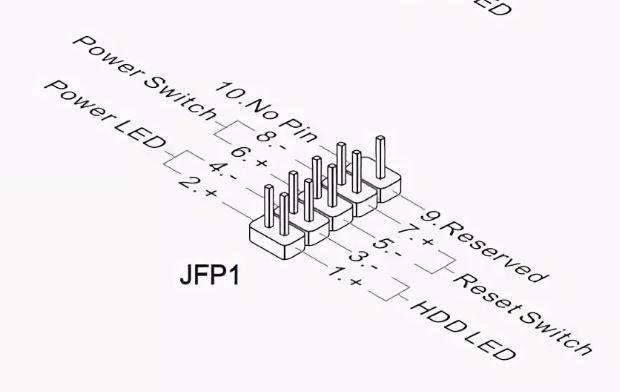
 Проникновение в BIOS ROM: осваиваем SPI Flash №1
Проникновение в BIOS ROM: осваиваем SPI Flash №1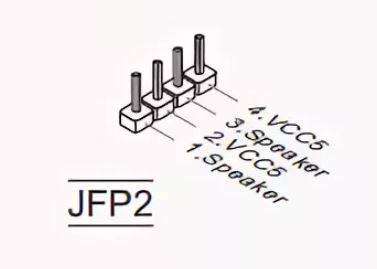
 Прошивка BIOS через SPI интерфейс
Прошивка BIOS через SPI интерфейс "Программатор" 2425 флешек на ардуино.
"Программатор" 2425 флешек на ардуино.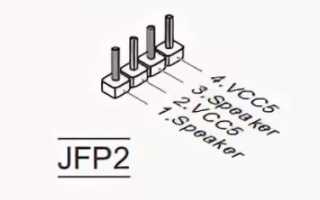

 Где находится BIOS?
Где находится BIOS? 3D NAND – что это. Разбираемся с преимуществами технологии
3D NAND – что это. Разбираемся с преимуществами технологии Подключение OLED I2C дисплея с размером экрана 0,96″ и разрешением 128*64 точек к плате Arduino UNO.
Подключение OLED I2C дисплея с размером экрана 0,96″ и разрешением 128*64 точек к плате Arduino UNO.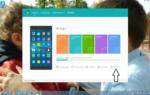 Как прошить Huawei: пошаговая инструкция, необходимые программы и советы специалистов
Как прошить Huawei: пошаговая инструкция, необходимые программы и советы специалистов